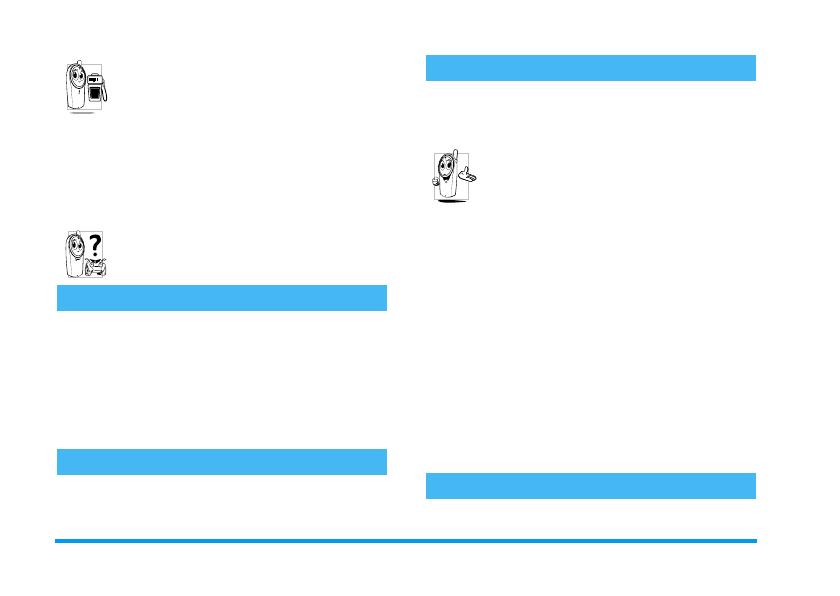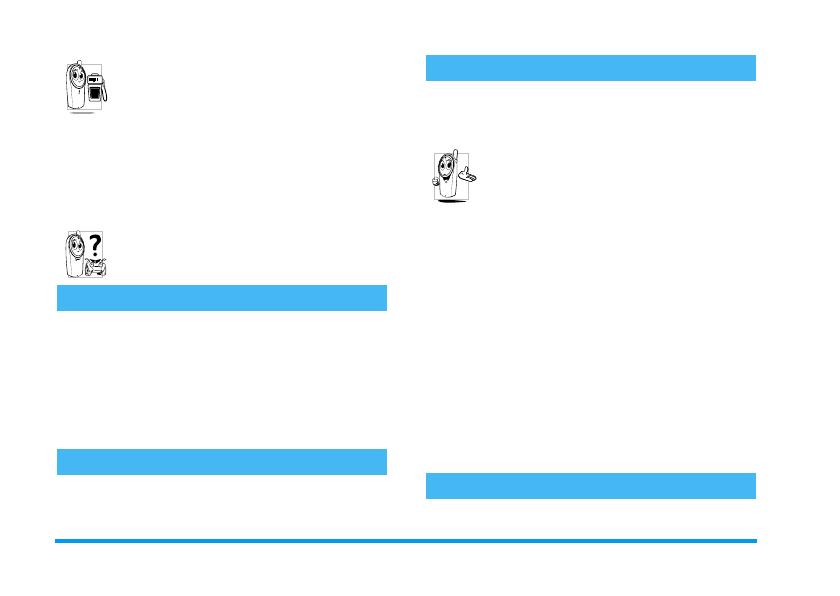
72 Precauciones
En zonas con una atmósfera potencialmente
explosiva (p. ej., estaciones de servicio y también
en zonas donde el aire contenga partículas de
polvo, tales como polvos metálicos).
En vehículos que transporten productos
inflamables (incluso si el vehículo está estacionado) o en
vehículos que funcionen con gas de petróleo licuado (GPL),
compruebe primero que el vehículo cumple con las normas de
seguridad aplicables.
En zonas donde se le pide que apague los dispositivos
radiotransmisores, como canteras u otras zonas donde se
lleven a cabo tareas de voladuras.
Compruebe con el fabricante del vehículo que el
equipo electrónico utilizado en su vehículo no se
verá afectado por la energía radioeléctrica.
Si usted utiliza marcapasos:
• Mantenga siempre el teléfono a una distancia superior a
15 cm de su marcapasos cuando el teléfono esté
encendido para evitar interferencias potenciales.
• No lleve el teléfono en un bolsillo de pecho.
• Utilícelo en el oído del lado opuesto al marcapasos para
minimizar interferencias potenciales.
• Apague su teléfono si sospecha que se están produciendo
interferencias.
Si usted utiliza audífonos, consulte a su médico y al fabricante
de sus audífonos para saber si su dispositivo en particular es
sensible a las interferencias del teléfono móvil.
Para mejorar el rendimiento de su teléfono, reducir la
emisión de energía radioeléctrica, reducir el consumo de
batería y asegurar un funcionamiento seguro, cumpla las
siguientes normas:
Para el funcionamiento óptimo y satisfactorio del
teléfono se recomienda utilizarlo en la posición
normal de funcionamiento (cuando no lo utilice en
modo manos libres o con un accesorio para manos
libres).
• No exponga el teléfono a temperaturas extremas.
• Trátelo con cuidado. Cualquier uso incorrecto invalidará
la Garantía Internacional.
• No sumerja el teléfono en ningún líquido; si su teléfono
tiene humedad, apáguelo, retire la batería y déjelo secar
durante 24 horas antes de volver a utilizarlo.
• Para limpiar el teléfono, frótelo con un paño suave.
• Realizar y recibir llamadas consume la misma cantidad de
energía de la batería. No obstante, el móvil consume
menos energía con la pantalla en espera si se deja en el
mismo sitio. Cuando la pantalla está en espera y usted se
desplaza, el teléfono consume energía para transmitir a la
red la información actualizada sobre su localización.
También ahorrará energía de la batería ajustando la
retroiluminación a un periodo de tiempo más corto, así
como evitando la navegación innecesaria por los menús,
todo lo cual le permitirá obtener más tiempo de
conversación y de stand-by.
• Su teléfono se alimenta con una batería recargable.
• Utilice sólo el cargador especificado.
Usuarios de marcapasos
Usuarios de audífonos
Mejora del renidmiento
Información mostrada en la bateria